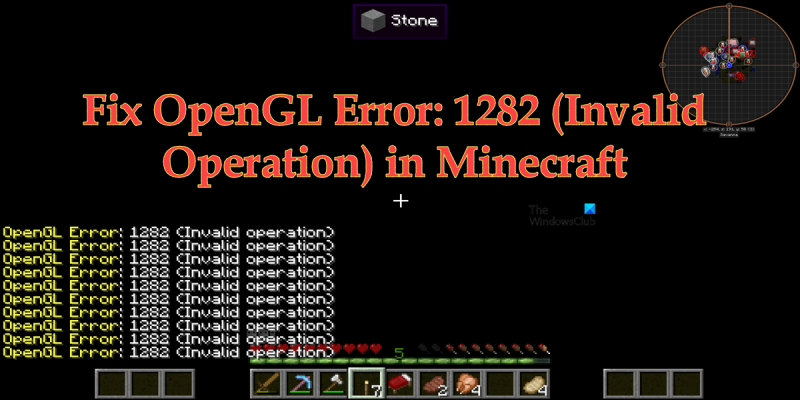OpenGL は、アプリケーションが GPU と対話する方法の標準を指定するクロスプラットフォーム グラフィックス API です。 OpenGL エラー 1282 は、Minecraft で特定のゲーム オブジェクトをレンダリングしようとしたときに発生する無効な操作エラーです。このエラーは通常、グラフィックス ドライバーまたはビデオ カードの問題が原因で発生します。
OpenGL エラー: 1282 (無効な操作) 一般的です マインクラフト エラー。このエラーは、MOD がインストールされているバージョンの Minecraft で特に一般的です。エラー メッセージがチャットにスパムを送信し、画面が真っ暗になることさえあります。 Minecraft のプレイヤーによると、この問題はイライラしており、早急な修正が必要です。そのため、この投稿ではこの問題について説明し、問題が発生した場合に何をする必要があるかを確認します。 OpenGL エラー: 1282 (無効な操作) マインクラフトで。

Minecraft の OpenGL エラー: 1282 (無効な操作) を修正
Minecraft で OpenGL エラー: 1282 (無効な操作) が表示される場合は、次の解決策と提案を試して問題を解決してください。
- GL エラー表示を無効にする
- あなたのモッドが損なわれていないことを確認してください
- Java の最新バージョンをインストールする
- シェーダーを無効にする
- Optfine のアップデート
- グラフィックス ドライバーを更新する
- マインクラフトを再インストールする
それらについて詳しく話しましょう。
1] GL エラーの表示を無効にする
一部のユーザーは、何の影響もなく GL エラーが表示されるだけで、ゲームを十分にプレイできます。このカテゴリに該当する場合は、Minecraft の設定で [GL エラーを表示] オプションを無効にするだけで問題が解決します。以下の設定を行うと、迷惑メールが表示されなくなります。
- マインクラフトを起動します。
- ワールドを開き、Esc (エスケープ) キーを押します。
- に行く オプション > ビデオ設定。
- 「その他」をクリックしてオフにします GL エラーを表示します。
- 最後に、[完了] を選択します。
これがお役に立てば幸いです。
2]あなたのモッドが無傷であることを確認してください
ほとんどの場合、コンピューターに Minecraft の mod をインストールしたユーザーがこの問題に直面しました。これが該当する場合は、すべての mod をアンインストールして、問題が解決するかどうかを確認することをお勧めします。 mod を削除した結果、GL エラー スパムが削除された場合は、それらを 1 つずつ追加して、実際の原因を突き止めることができます。このエラーが表示される理由が mod の破損によるものである場合、この解決策が役に立ちます。
クロームインターフェース
3]最新バージョンのJavaをインストールする
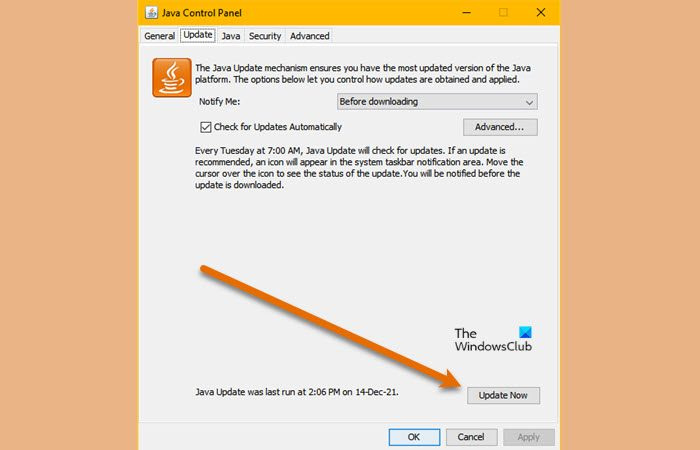
Minecraft の Java バージョンを使用している場合は、コンピュータの Java を最新の状態に保つことが重要です。同じことを行うには、Java OEM にアクセスして最新バージョンをダウンロードするか、所定の手順に従って Java を更新します。
- 開ける コントロールパネル。
- 変化 見る者 に 大きなアイコン。
- に行く アップデート タブ
- クリック 今すぐアップデート ボタン。
- 更新が利用可能な場合は、操作を確認するように求められるので、同じ操作を行い、コントロール パネルを閉じます。
Minecraft を起動し、問題が解決しないかどうかを確認します。これがお役に立てば幸いです。
4]シェーダーを無効にする
Optifine Minecraft で動作するシェーダーがある場合、一部の Minecraft MOD と競合する可能性があります。これらのシェーダーは Minecraft の見た目を美しくしますが、大量のメモリと CPU パワーを消費する可能性もあります。そのため、OpenGL エラーが表示された場合は、シェーダーを無効にしてください。次に Minecraft を起動し、OpenGL エラー スパムが表示されるかどうかを確認します。問題の原因がシェーダーである場合は、シェーダーを無効にすると解決します。
5]オプトファインを更新する
古いバージョンの Optfine を使用している場合、問題のエラーが発生している可能性があります。そのため、最新バージョンをインストールする必要があります optfine.net .ダウンロードしたら、ツールをインストールして Minecraft を起動します。 Minecraft 内で Optfine の最新バージョンを選択する必要があります。それで、それをして、問題が解決したかどうかを確認してください。
6]グラフィックドライバーを更新する
OpenGL は GPU と連携して動作し、Minecraft のグラフィックスを強化します。グラフィックス ドライバーを更新すると、OpenGL ファームウェアが自動的に更新されます。また、Windows の熱心なユーザーであれば、ほとんどの場合、ドライバーを簡単に更新できることをご存知でしょう。 「ほとんどの場合」とは、「常に」という意味ではありません。 GPU ドライバーが古くなっている可能性があり、対応するエラー メッセージが表示されます。グラフィックス ドライバーを更新するには多くの方法がありますが、その一部を以下で説明します。いずれかを選択して開始してください。
- 製造元の Web サイトから最新の GPU ドライバーをダウンロードします。統合グラフィックス カード OEM と専用グラフィックス カード OEM の両方の公式 Web サイトにアクセスしてください。
- 無料のグラフィックス ドライバー更新ツールのいずれかを試してください。
- デバイス マネージャーからドライバーを更新します。
- Windows の設定を開き、ドライバーとオプションの更新プログラムをインストールします。
これがお役に立てば幸いです。
7] Minecraftを再インストールする
他のすべてが失敗した場合は、最後の手段として Minecraft を再インストールし、それが役立つかどうかを確認してください。インストールする前に、ゲーム ファイルをバックアップすることもできます。ファイル名を指定して実行を開き、入力します %アプリデータ% し、Enter を押します。開ける 。マインクラフト フォルダとバックアップ 保存、スクリーンショット、リソース パック、 と ファッション。 アプリをアンインストールして再インストールし、バックアップを適切な場所に貼り付けることができます。 Minecraft を開いたときに、OpenGL エラー スパムが表示されません。
この投稿に記載されている解決策を使用して問題を解決できることを願っています。
OpenGL エラー 1282 を取り除く方法は?
ほとんどの場合、OpenGL エラー 1282 は、ユーザーがゲームをプレイできないようにするスパム メッセージに他なりません。これは、Minecraft の設定で [GL エラーを表示] オプションを無効にすることで解決できます。ただし、ユーザーは、このエラー メッセージによって画面全体が黒くなった例を報告しています。これはより深刻なケースであるため、このエラーのいくつかの原因を排除できる解決策がいくつかあります。問題を解決するには、この投稿に記載されている解決策を確認する必要があります。
読む: Minecraftランチャーのアンインストールエラー0x80080204を修正
Minecraft での OpenGL エラーは何を意味しますか?
OpenGL また グラフィック ライブラリを開く は、2D および 3D ベクター グラフィックスのレンダリングに使用されるクロスプラットフォーム API です。 Minecraft では、ゲームのグラフィックを改善するために使用されます。 OpenGL エラーが表示された場合は、この API またはそれを使用するツールに問題があることを意味します。
また読む: Minecraft が終了コード 0 でクラッシュする問題を修正しました。